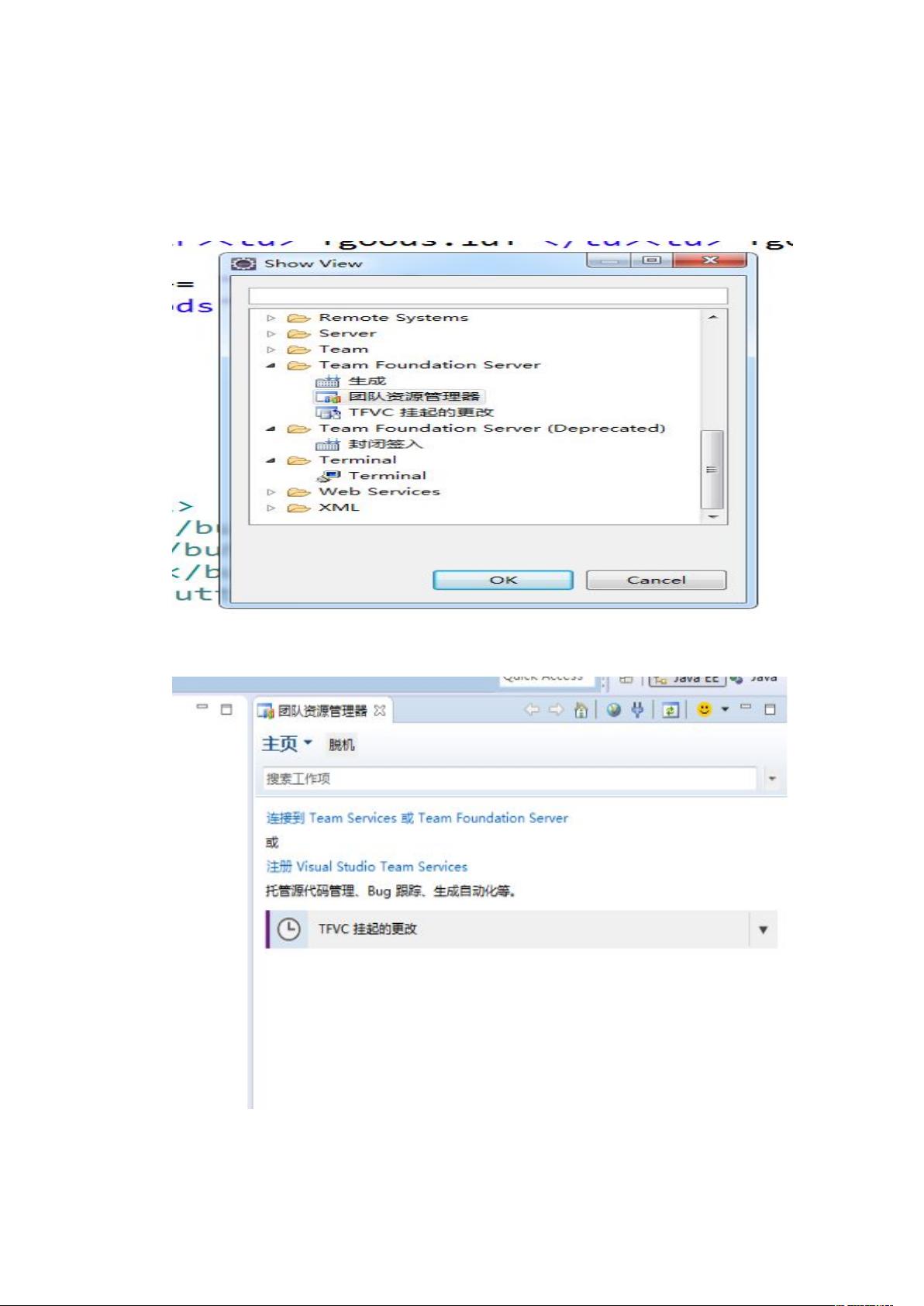Eclipse中使用TFS的详细步骤
需积分: 10 131 浏览量
更新于2024-09-09
收藏 516KB DOCX 举报
"eclipses使用tfs1"
本文主要介绍了如何在Eclipse集成开发环境中使用Team Foundation Server (TFS) 进行版本控制和协作开发。以下是关于Eclipse与TFS集成的关键知识点:
1. 打开TFS视图:
在Eclipse中,通过`Windows`菜单选择`Show View`,然后在`Other`选项中找到`Team Foundation Server`下的`团队资源管理器`,点击`OK`以打开TFS视图。这将显示一个包含各种TFS操作的窗口。
2. 连接TFS:
- 第一种方式:在TFS视图中点击“连接到TeamServices或TeamFoundationServer”,或者点击连接图标,输入团队项目的URL,选择服务器,然后按步骤进行连接。
- 第二种方式:直接点击“连接到团队项目”或连接图标,过程与第一种类似。
3. 共享项目至TFS:
在`PackageExplorer`中选择要共享的项目,右键选择`Team` -> `Share Project`。接着在弹出的`共享项目`对话框中选择`TeamFoundationServer`,指定项目集合,然后按照提示完成共享。
4. 将项目签入TFS:
在`团队资源管理器`的`挂起的更改`页面,选择`签入`操作,这将把你的代码变更提交到TFS仓库。这样,你和其他团队成员可以查看和合并这些变更。
5. 从TFS导入项目:
- 第一种方法:通过`File` -> `Import`,选择`TeamFoundationServer`下的`项目`,然后选择要导入的项目,按照向导完成导入。
- 第二种方法:对于已导入的TFS项目,可以通过右键菜单选择`Team`来执行进一步的操作,例如更新、同步等。
通过以上步骤,开发者可以在Eclipse中高效地利用TFS进行版本控制,协同开发,并确保代码的安全性和一致性。TFS提供了强大的源代码管理、工作项跟踪、持续集成等功能,是大型团队合作开发的重要工具。在Eclipse中集成TFS,使得开发者无需离开熟悉的IDE环境,就能享受到TFS带来的便利。
2021-04-28 上传
2021-07-04 上传
点击了解资源详情
2023-05-27 上传
2023-05-27 上传
2024-08-29 上传
2024-11-11 上传
dq22133931
- 粉丝: 0
- 资源: 3
最新资源
- Raspberry Pi OpenCL驱动程序安装与QEMU仿真指南
- Apache RocketMQ Go客户端:全面支持与消息处理功能
- WStage平台:无线传感器网络阶段数据交互技术
- 基于Java SpringBoot和微信小程序的ssm智能仓储系统开发
- CorrectMe项目:自动更正与建议API的开发与应用
- IdeaBiz请求处理程序JAVA:自动化API调用与令牌管理
- 墨西哥面包店研讨会:介绍关键业绩指标(KPI)与评估标准
- 2014年Android音乐播放器源码学习分享
- CleverRecyclerView扩展库:滑动效果与特性增强
- 利用Python和SURF特征识别斑点猫图像
- Wurpr开源PHP MySQL包装器:安全易用且高效
- Scratch少儿编程:Kanon妹系闹钟音效素材包
- 食品分享社交应用的开发教程与功能介绍
- Cookies by lfj.io: 浏览数据智能管理与同步工具
- 掌握SSH框架与SpringMVC Hibernate集成教程
- C语言实现FFT算法及互相关性能优化指南